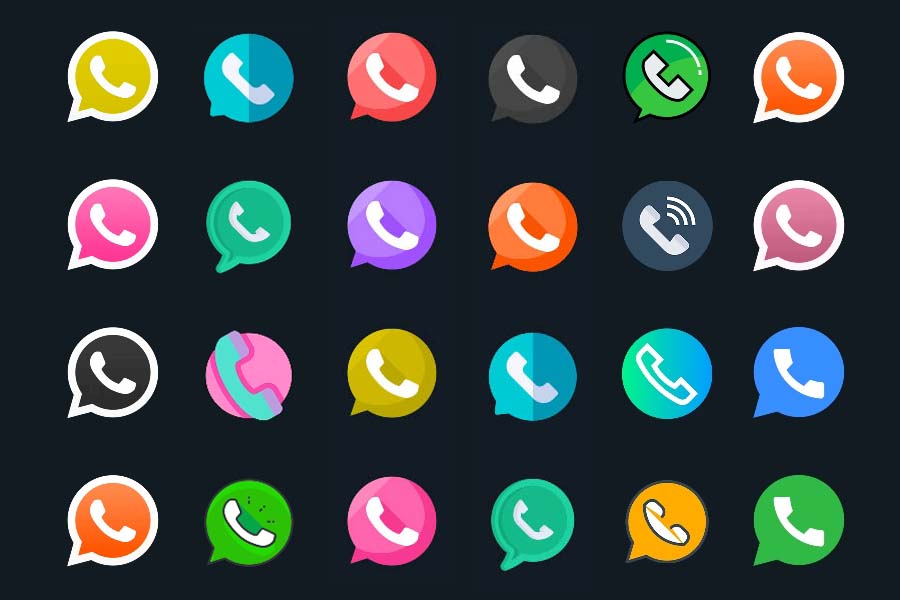Saviez-vous que vous pouvez aussi changer l’icône de GBWhatsApp ? GBWhatsApp permet beaucoup d’actions de personnalisation, le thème, le fond d’écran, etc. Il intègre une fonctionnalité de personnalisation qui permet de changer son icône, celle qui s’affiche sur l’ecran de votre appareil ou dans la liste de vos applications.
GBWhatsApp est représenté par plusieurs icônes, mais il y a celle utilisée par défaut ![]() qui, pour beaucoup, permet de le reconnaître facilement. Contrairement à la plupart d’applications, GBWhatsApp permet de changer son icône depuis l’une de ses propres fonctionnalités.
qui, pour beaucoup, permet de le reconnaître facilement. Contrairement à la plupart d’applications, GBWhatsApp permet de changer son icône depuis l’une de ses propres fonctionnalités.
Comment changer la couleur de l’icône de GBWhatsApp ?
Vous trouverez dans GBWhatsApp plusieurs types d’icônes, de plusieurs couleurs. Pour changer l’icône de GBWhatsApp :
- Ouvrez GBWhatsApp et appuyez sur menu

- Allez dans GBSettings, ensuite dans Universal,
- Appuyez sur Styles (Look and feel),
- Descendez et appuyez sur Launcher Icons.
- Sélectionnez l’icône de votre choix.
Captures d’ecran :
GBSettings sur Plus d’options GBWhatsApp :
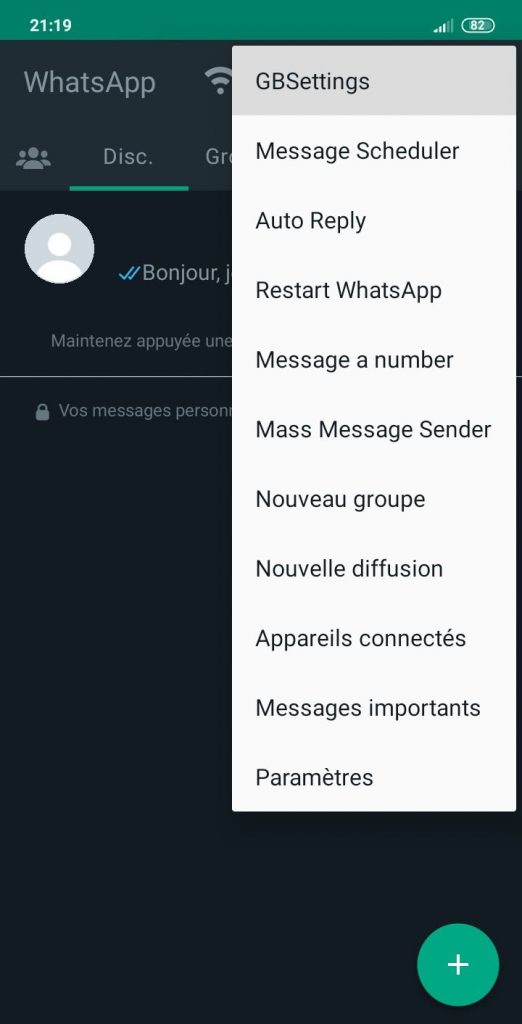
Universal, Styles (Look and feel) :
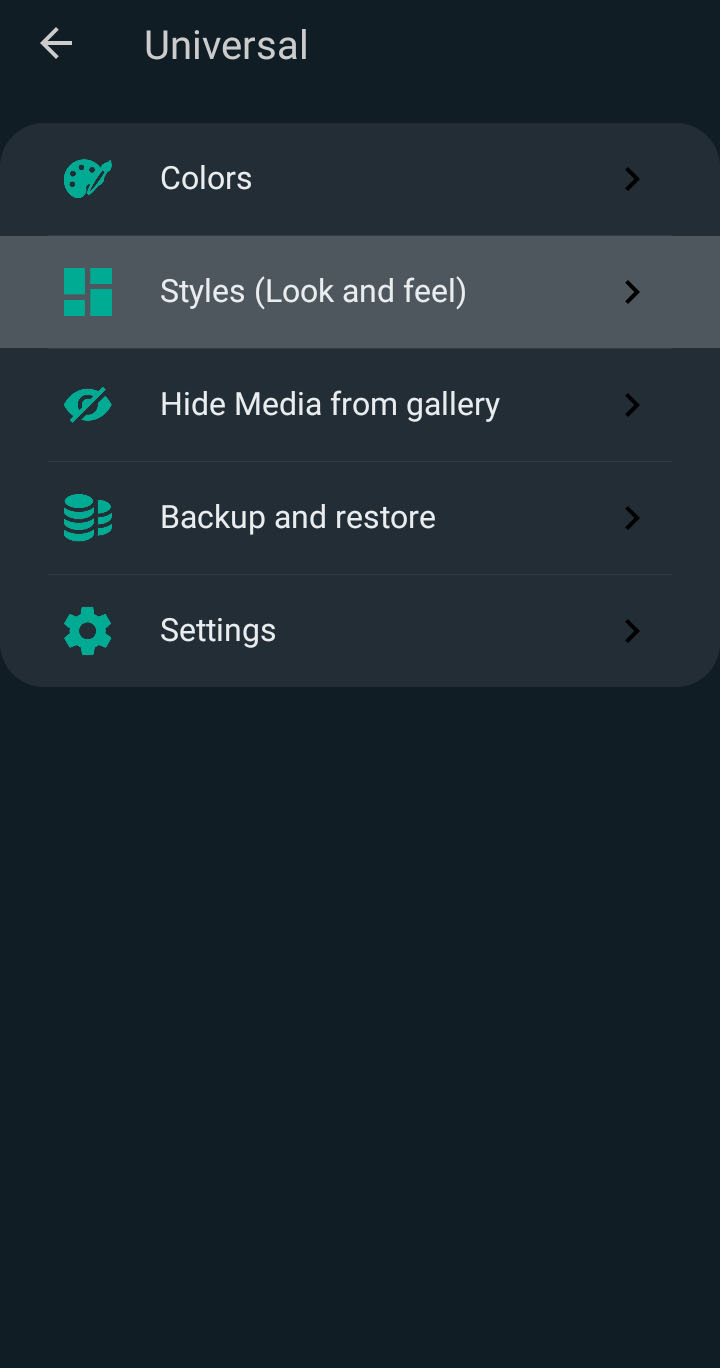
Changer la couleur de l’icône :
![]()
Sélectionner une nouvelle icône :
![]()
Vous y trouverez plus d’une cinquantaine d’icônes. Parcourez la liste d’icônes pour choisir celle qui vous plaît. Appuyez sur l’icône que vous souhaitez utiliser pour l’appliquer. Quittez GBWhatsApp et rendez-vous sur votre ecran d’accueil ou dans votre liste d’applications. Vous remarquerez que l’icône de GBWhatsApp aura changé.